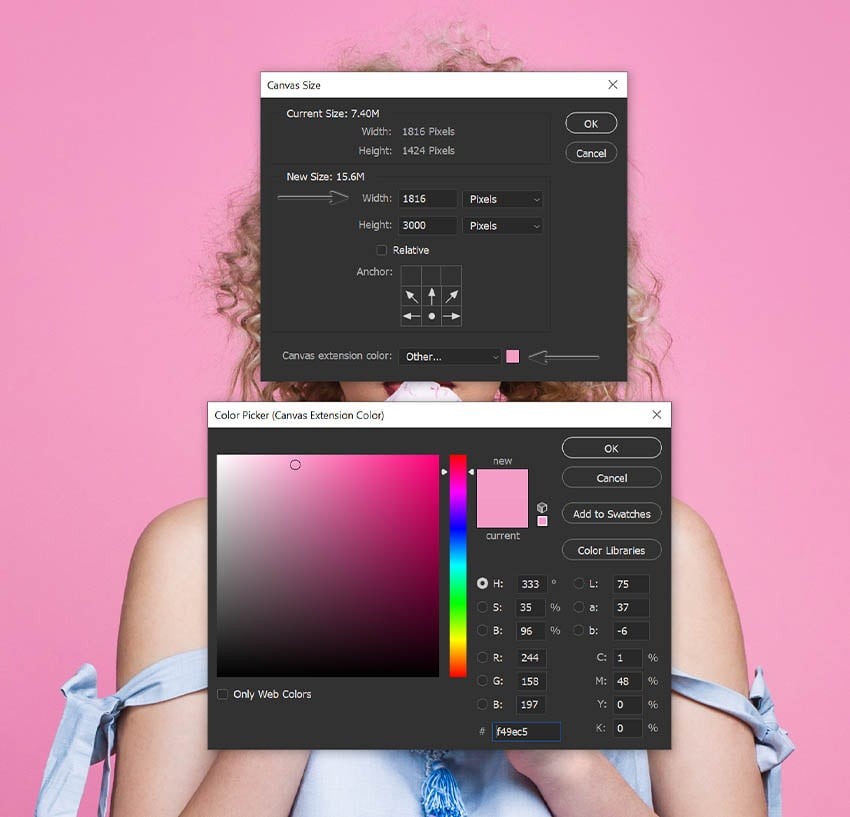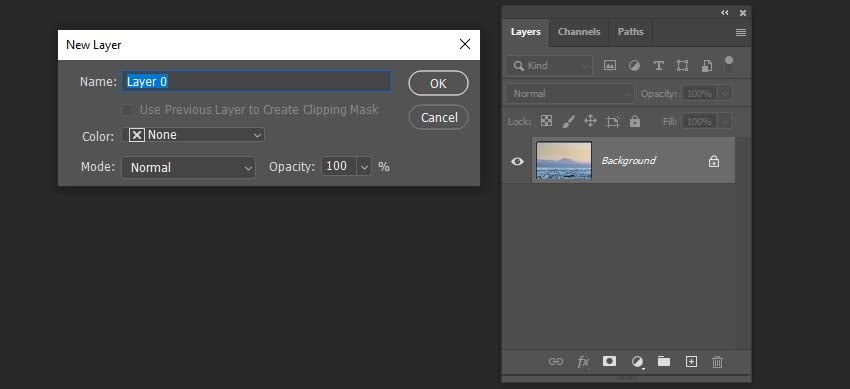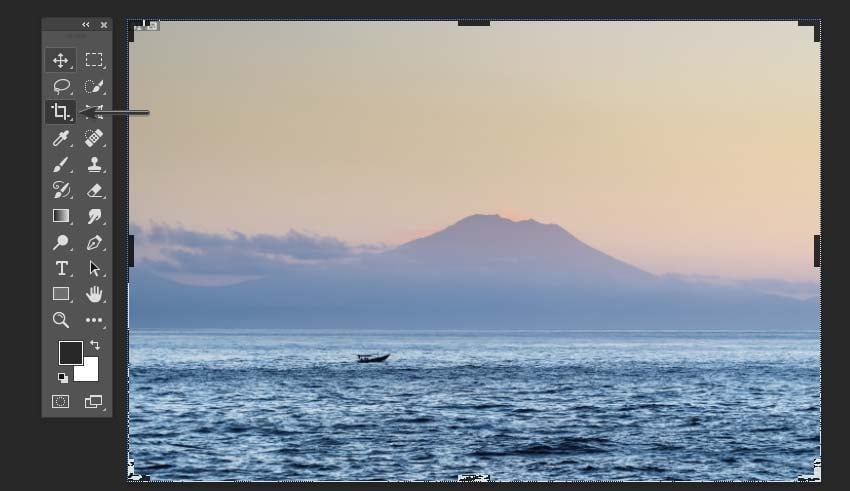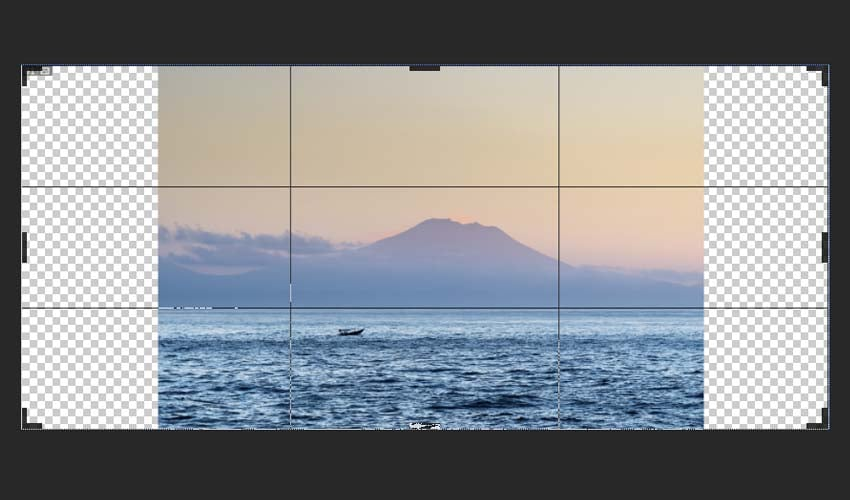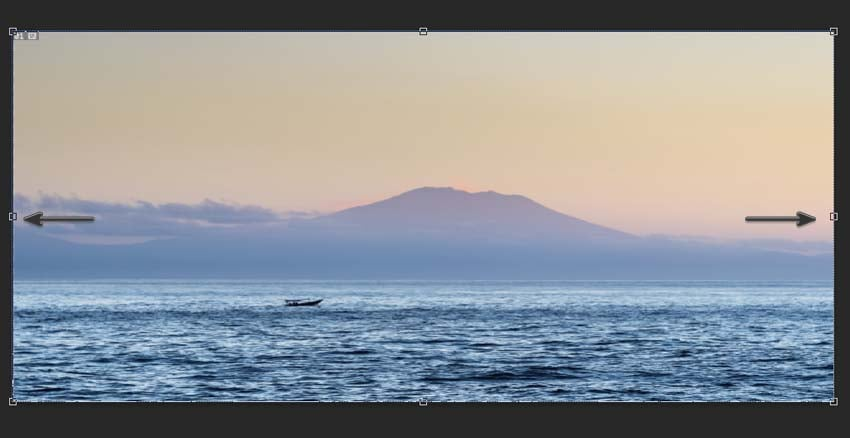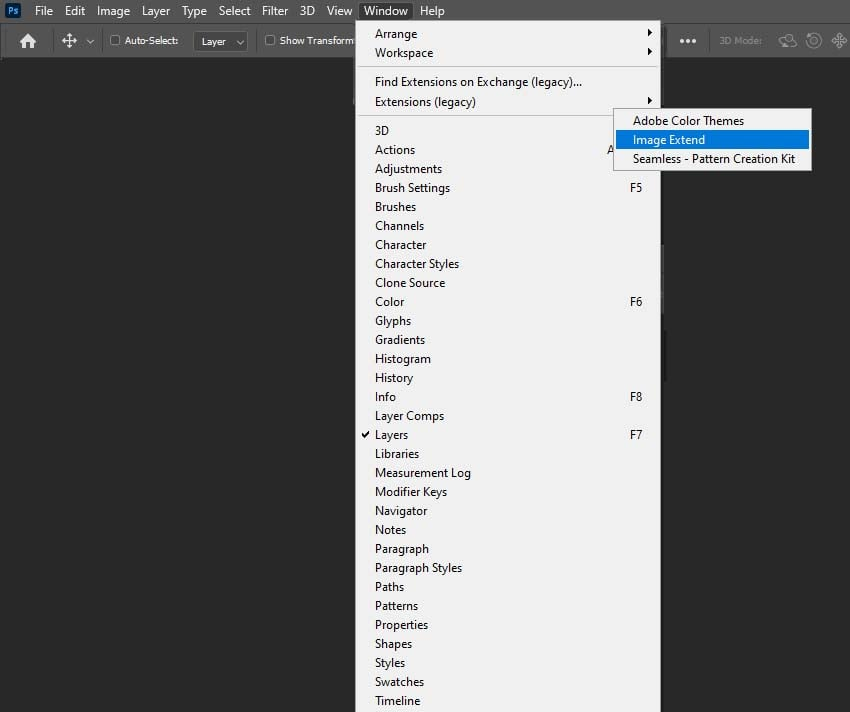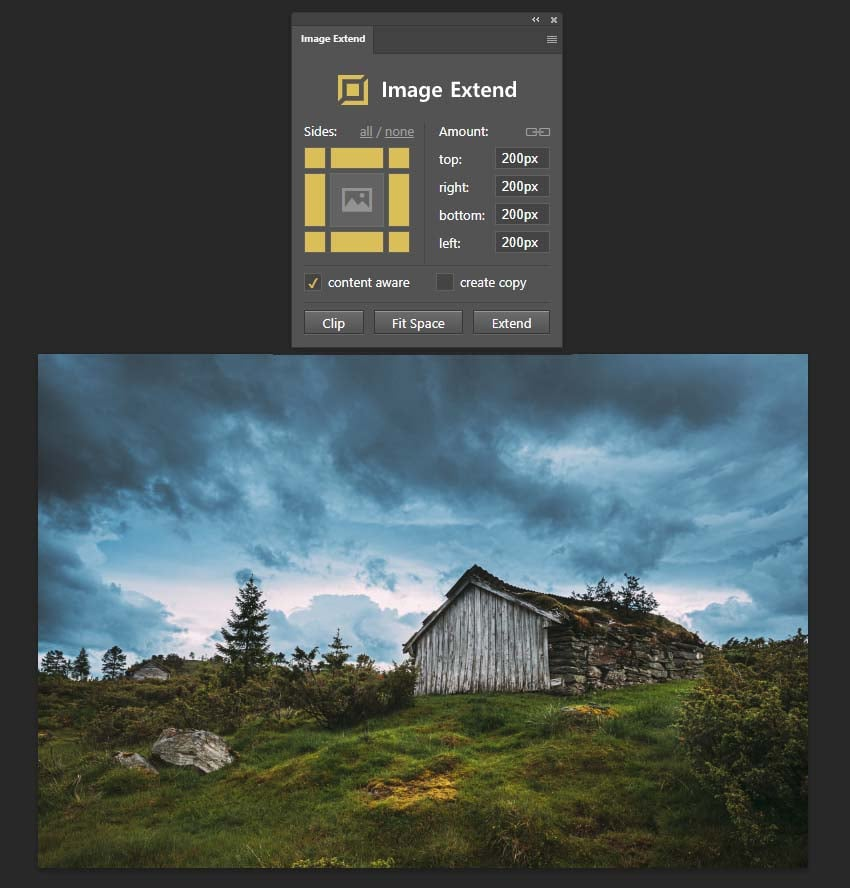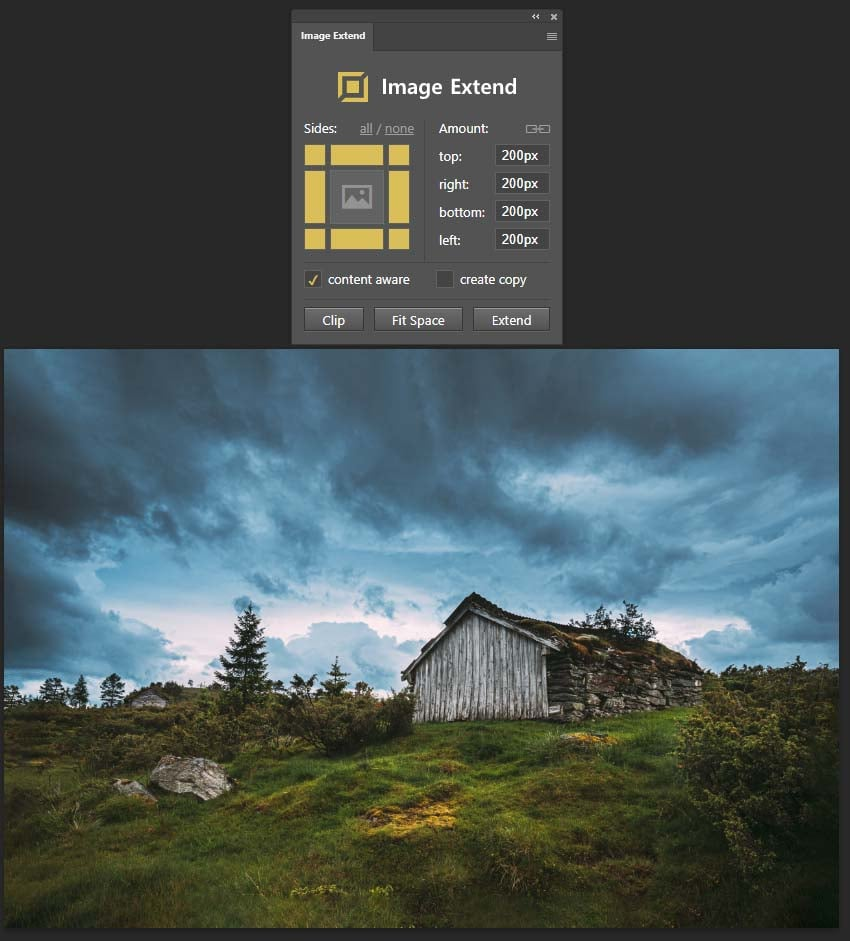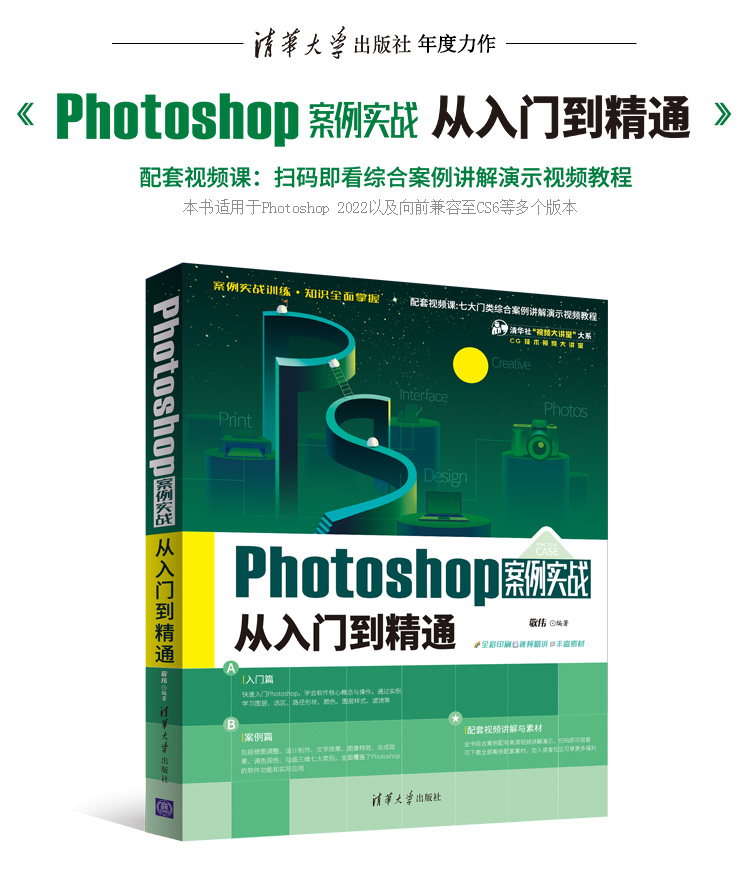| 如何在 Photoshop 中扩展背景 | 您所在的位置:网站首页 › 怎样扩大图片背景 › 如何在 Photoshop 中扩展背景 |
如何在 Photoshop 中扩展背景
|
展示一些在 Photoshop 中扩展背景的简单有效的方法 1. 如何在 Photoshop 中扩展具有纯色背景的图像 步骤 1让我们从打开第一张图片开始。点击 Control-O 并选择图片。
要在 Photoshop 中扩展具有纯色背景的图像的背景,您需要做的就是按 Alt-Control-C 并将高度更改为 3000 像素,然后使用拾色器工具将画布扩展颜色更改为背景颜色。
以下是我们的图像现在应该是什么样子:
如果线条的颜色不匹配,可以使用污点修复画笔工具(J)进行修复。只需使用此工具在这些线条上绘制即可。
让我们尝试另一种方法。打开图像,然后双击背景图层以栅格化图层。
然后按 C 激活裁剪工具。
拖动裁剪工具的线条以根据需要扩展背景。 使用裁剪工具在 Photoshop 中扩展背景 步骤 4现在按 Alt-Shift-Control-C 激活内容感知缩放工具。按住 Shift 键并拖动线条以扩展图像的背景。
这是您的图像的外观:
当你处理横向图像时,内容感知比例是一个很好的工具,因为如果一些自然元素(如水、草和灌木丛)被拉伸或压扁一点也没关系,但我不建议将这种方法用于人像,因为这会影响面部比例并给你这样的结果:
以前的技术可能会使图像的某些区域看起来模糊,并且可能会降低图像的质量。为了避免这种情况,让我们尝试 Image Extend 附加组件。打开要使用的图像,然后转到"窗口>扩展">"图像扩展"以打开插件。
在这里,您可以选择要扩展背景的哪一侧以及要添加多少像素。让我们勾选 Content-Aware,然后将所有边设置为 200 像素。
之后,只需点击扩展并稍等片刻。
很棒的工作,你现在完成了!
《Photoshop案例实战从入门到精通》是学习Photoshop软件的进阶教程。通过本书,读者将深入认识Photoshop,了解该软件的各类工具与功能;再通过学习图层、选区、填充、蒙版、图层样式、智能对象、混合模式、多种调色命令、抠图、滤镜等软件功能,完成一系列的案例练习。本书案例丰富多彩,涉及多个领域,综合多种知识,涵盖了中高级技术要点。本书精彩案例配套高清视频讲解,方便读者跟随视频观摩并动手练习。读者通过基本理论了解原理,通过基本操作掌握软件技能,通过案例实战领会设计思路,将知识系统化并进行综合应用,实现创意的发挥,让读者的能力上升到一个新的水平。《Photoshop案例实战从入门到精通》既适合想要快速掌握Photoshop的入门者,也适合有一定基础的人员作为深造的教程,还可以作为学校或培训机构的教学参考书籍。 购买链接:https://item.jd.com/13658694.html
|
【本文地址】